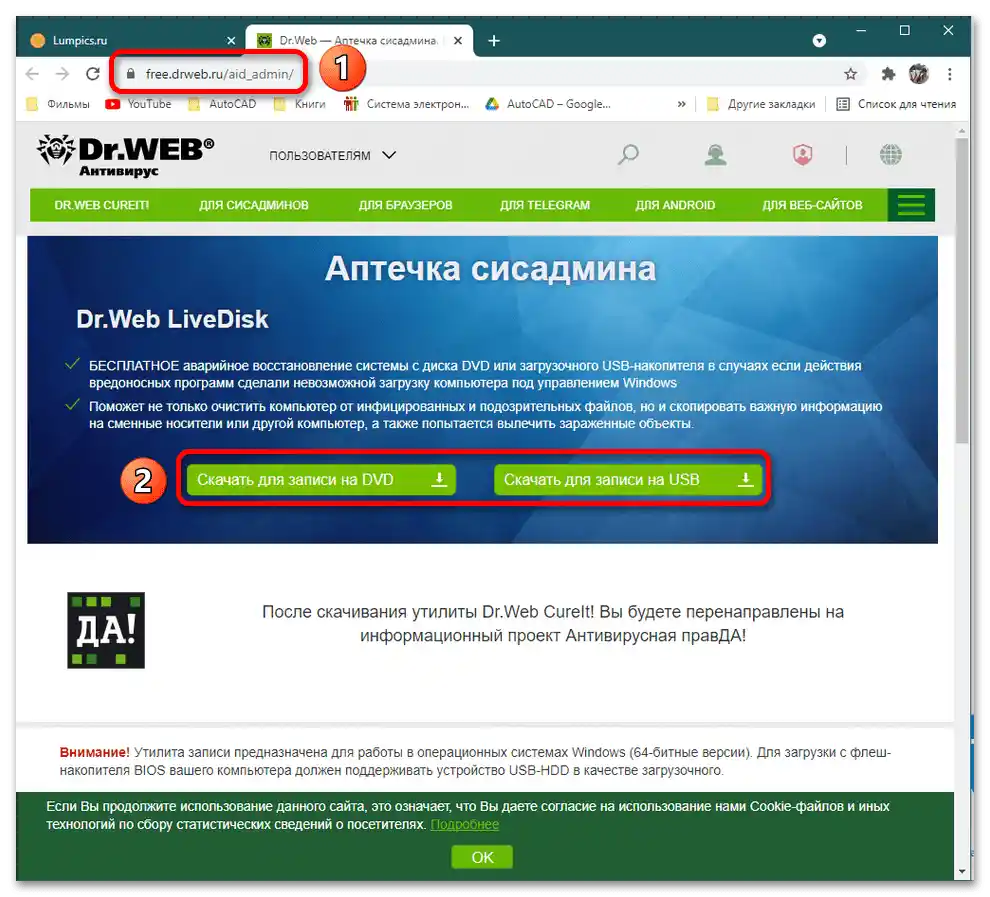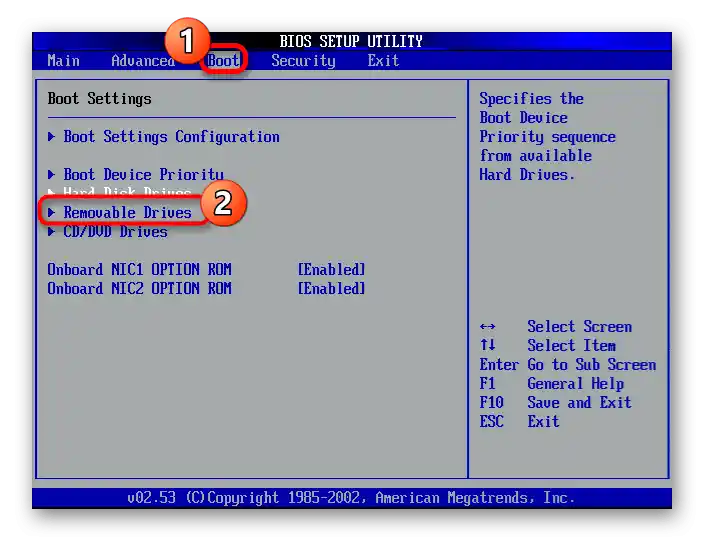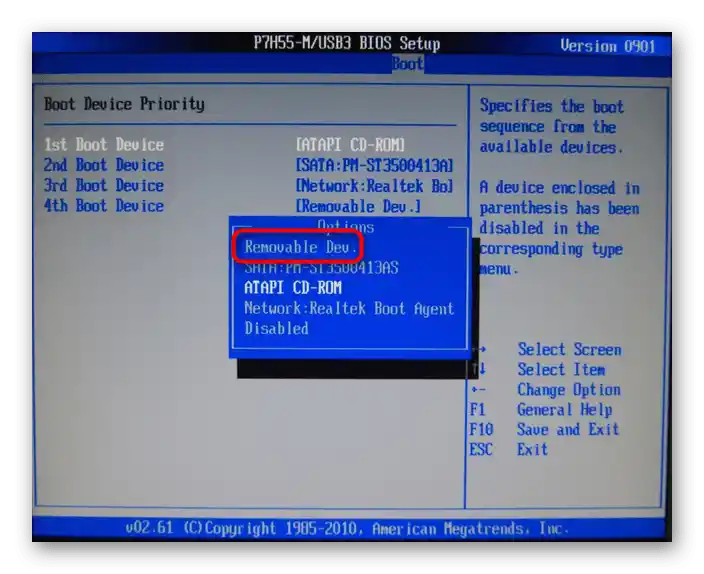Zawartość:
Jeśli plik wykonywalny programu antywirusowego nie instaluje się, należy wykluczyć kilka przyczyn, takich jak konflikt programów antywirusowych, ustawienia zapory systemu Windows, nieprawidłowy dystrybucja. Jeśli żaden z punktów nie pasuje do opisu, istnieje duże prawdopodobieństwo, że komputer jest zainfekowany wirusem, który blokuje instalację programu ochronnego.
Krok 1: "Tryb awaryjny"
Aby usunąć "złośliwe oprogramowanie", najpierw pobierz narzędzie Dr.Web Cureit, które nie wymaga instalacji.
- Po zakończeniu pobierania zrestartuj komputer i na początku uruchamiania systemu kilka razy naciśnij klawisz F8, aby wywołać "Tryb awaryjny". Aby wybrać odpowiednią opcję, użyj klawiszy strzałek, a aby potwierdzić wybór, naciśnij Enter.
Gdy system operacyjny całkowicie się załaduje, przejdź do katalogu, w którym zapisałeś narzędzie, i uruchom je.
Szczegóły: {innerlink id='8162', txt='Wchodzimy w "Tryb awaryjny" przez BIOS', sublink=''}
- W niektórych przypadkach przy pierwszym otwarciu aplikacji pojawia się okno z prośbą o zezwolenie na uruchomienie pliku, kliknij "Uruchom".
- Firma Dr.Web zbiera statystyki do przetwarzania, dlatego naciśnij "Kontynuuj".
- W następnym oknie należy "Rozpocząć skanowanie" lub "Wybrać obiekty do skanowania". Druga opcja jest odpowiednia dla tych, którzy dokładnie wiedzą, gdzie "żyją" wirusy.
- Skanowanie zagrożeń zajmie trochę czasu, w zależności od zagracenia komputera. Przejrzyj listę wirusów: do tej kategorii należą hakerzy programów i gier, pliki już zainfekowane i pobrane z internetu, "złośliwe oprogramowanie", które trafiło na urządzenie przez zewnętrzny nośnik pamięci.
Jeśli podejrzany obiekt znajduje się w folderze związanym z ważnymi plikami systemowymi, wybierz z rozwijanego menu "Pomiń". W tym samym polu znajdują się opcje "Przenieś" (do kwarantanny) oraz "Usuń". Po ustaleniu, co zrobić z plikiem, kliknij "Zneutralizuj" lub zamknij okno, potwierdzając działanie kliknięciem na "Zamknij Dr.Web Cureit".
- Uruchom urządzenie w normalnym trybie, upewnij się, że działa prawidłowo i że możesz zainstalować program antywirusowy. Jeśli wybrany plik wykonywalny nie uruchamia się, przejdź do Kroku 2.
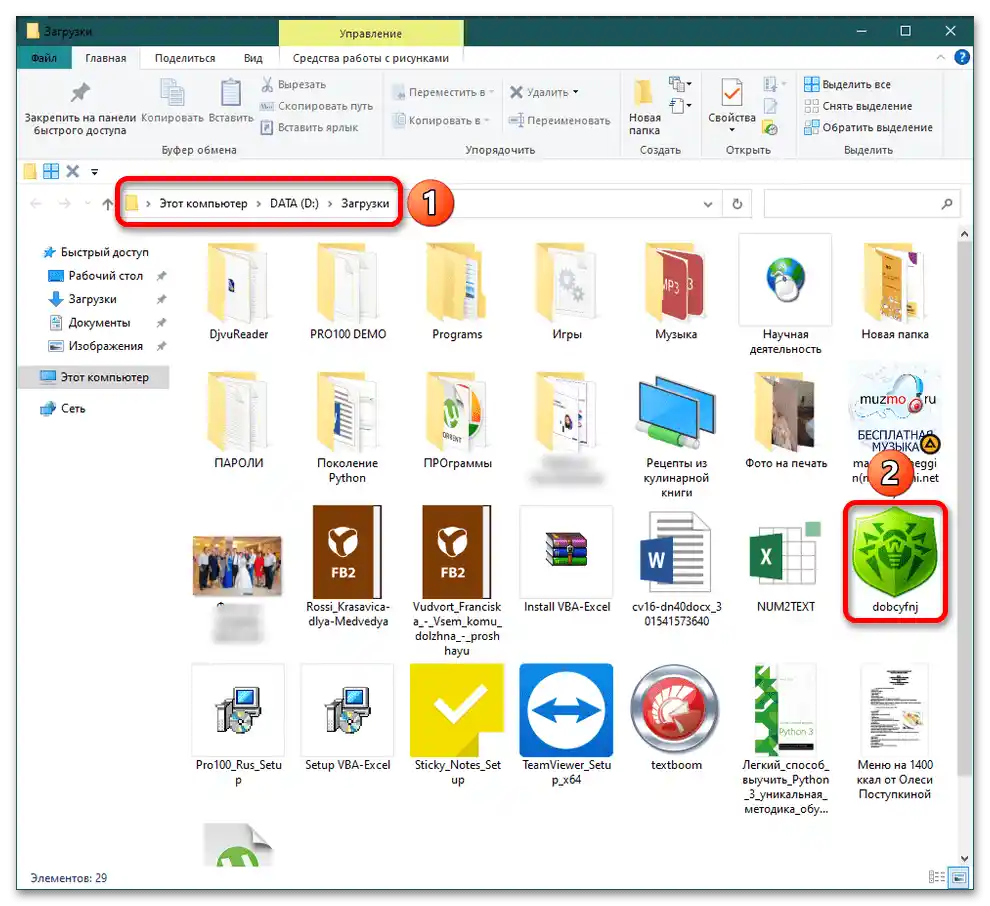
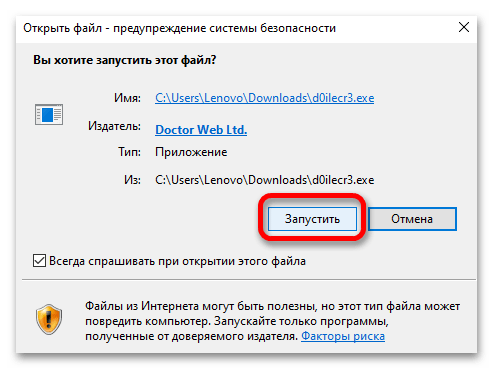
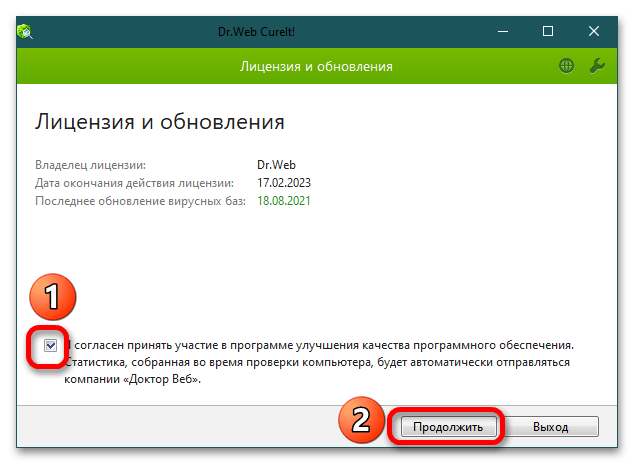
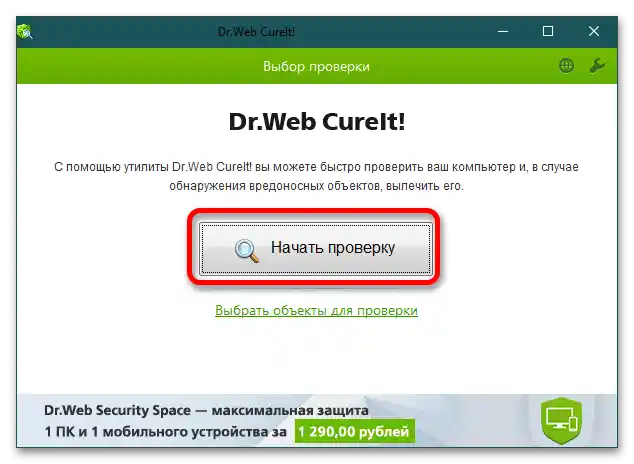
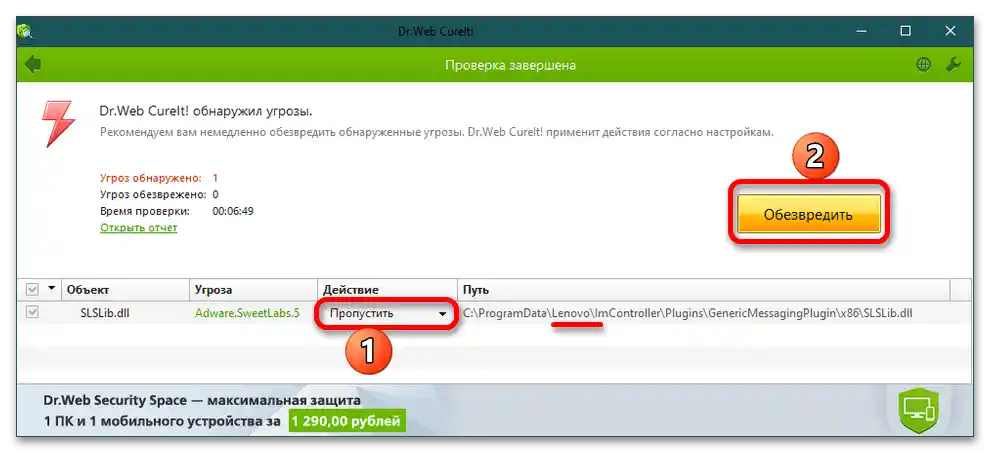
Krok 2: Dysk rozruchowy
Aby usunąć ataki złośliwego oprogramowania, potrzebujesz innego komputera, niezainfekowanego wirusami, na którym pobierzesz i nagrasz na nośnik wymienny wersję naprawczą.
- Przejdź do linku na "zdrowym" komputerze i pobierz aplikację. Gdy klikniesz przycisk "Akceptuję umowę licencyjną" po wyborze oprogramowania ("Pobierz do nagrania na DVD" / "Pobierz do nagrania na USB"), rozpocznie się automatyczne pobieranie. Nagraj Dr.Web LiveDisk na nośnik wymienny w dogodny sposób.
Więcej: Instrukcja nagrywania LiveCD na pendrive
![Wirusy uniemożliwiają zainstalowanie programu antywirusowego, co robić_009]()
- Włóż nośnik do portu zainfekowanego urządzenia i uruchom je ponownie. Na początku ładowania systemu operacyjnego wejdź do BIOS, szybko naciskając klawisz Del lub F2. Zobaczysz przed sobą kilka zakładek: aby się po nich poruszać, użyj "strzałek" na klawiaturze. Przejdź do sekcji "Boot" / "Advanced BIOS Features" / "Boot Seq & Floppy Setup" (w zależności od wersji BIOS-u), otwórz "Priorytet urządzeń wymiennych", naciśnij Enter i strzałkami na klawiaturze wybierz nośnik wymienny z Dr.Web LiveDisk.
![Wirusy uniemożliwiają zainstalowanie programu antywirusowego, co robić_00901]()
Czytaj także:
Jak wejść do BIOS-u na komputerze
Co to jest urządzenie wymienne w BIOS-ie - Wróć do poprzedniej sekcji i przejdź do "Priorytet rozruchu": w punkcie "Pierwszy priorytet rozruchu" ustaw "Urządzenie wymienne". Aby zapisać ustawienia, naciśnij F10 i wybierz "Y". Po ponownym uruchomieniu komputer uruchomi się z dysku lub pendrive'a, a aplikacja antywirusowa rozpocznie głębokie skanowanie systemu operacyjnego.
![Wirusy uniemożliwiają zainstalowanie programu antywirusowego, co robić_009012]()
- Po skanowaniu wyjmij nośnik wymienny z portu, a następnie uruchom ponownie komputer. Zmień priorytet dysku, z którego odbywa się rozruch, zgodnie z punktami 2-3.
Czytaj także: Dlaczego komputer nie widzi dysku twardego
- Po usunięciu "złośliwego oprogramowania" przeprowadź czyszczenie urządzenia z niepotrzebnych plików i uruchom instalację oprogramowania antywirusowego.
Krok 3: Reinstalacja systemu operacyjnego
To najbardziej radykalny sposób, jeśli poprzednie dwa kroki nie zadziałały, jednak reinstalację zaleca się tym, którzy są pewni swoich umiejętności. Do tej operacji potrzebny będzie dysk/pendrive z dystrybucją, który należy podłączyć do komputera. Na początku ponownego uruchomienia w ustawieniach BIOS-u ustawiasz priorytet dla nośników wymiennych i uruchamiasz ponownie system operacyjny. Rozpocznie się ładowanie tymczasowych plików nowego systemu operacyjnego, a po pojawieniu się okien dialogowych wybierasz odpowiednie opcje i postępujesz zgodnie z instrukcjami.
Szczegóły: Jak zainstalować Windows